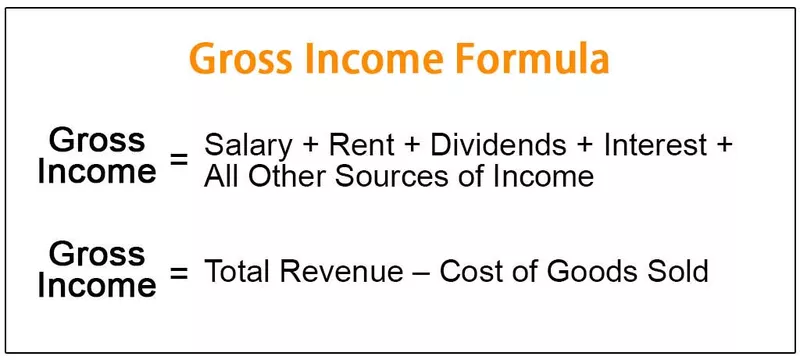Tortni grafikon v Excelu
Tortni grafikon je vrsta krožnega diagrama excel, ki predstavlja vizualizacijo podatkov v krožnem formatu; v tem krožnem grafikonu ima vsaka kategorija podatkov svoj del in vse kategorije ga sestavljajo kot celotne krožne podatke, tortni grafikon je dobra vrsta grafikon za predstavitev, toda tortni grafikon ima omejitev, saj za predstavitev potrebujete le dve osi podatkov.
Koraki za ustvarjanje tortnega diagrama v Excelu
- 1. korak: Izberite obseg A1: D2.

- 2. korak: Na zavihku Insert v skupini Charts kliknite simbol Pie.

- 3. korak: kliknite Pie.

- 4. korak: Kliknite pito, da izberete celotno pito. Kliknite rezino, da jo povlečete stran od sredine.

Tortni grafikon prikazuje velikost postavk v eni podatkovni seriji, sorazmerno vsoti postavk. Podatkovne točke na tortnem grafikonu so prikazane kot odstotek celotne tortne plošče. Če želite ustvariti tortni grafikon, razporedite podatke v en stolpec ali vrstico na delovnem listu.
Vrste
- Pita
- 3-D pita
- Pie of Pie
- Pita za pito
- Krof
# 1 - 3D tortni grafikon v Excelu
3D tortni grafikon ali perspektivni tortni grafikon se uporablja za grafični prikaz 3D. Tretja dimenzija, ki se pogosto uporablja iz estetskih razlogov, ne izboljša branja podatkov; nasprotno, te ploskve je težko interpretirati zaradi izkrivljenega učinka perspektive, povezane s tretjo dimenzijo. Uporaba odvečnih dimenzij, ki se ne uporabljajo za prikaz zanimivih podatkov, se za grafikone na splošno ne odsvetuje, ne le za tortne diagrame.
Primeri tortnega diagrama 3D
- Kliknite zavihek Vstavi in izberite 3D-grafikon

Če želite ustvariti tortni grafikon, ki vaše podjetje (v tem primeru - podjetje A) prikazuje v največji pozitivni luči:

Naredite naslednje:
- Izberite obseg podatkov (v tem primeru B10: C15).
- Na zavihku Insert v skupini Charts izberite gumb Pie:

Izberite 3-D pito.

- Z desno miškino tipko kliknite območje grafikona. V pojavnem meniju izberite Dodaj podatkovne oznake in nato kliknite Dodaj podatkovne oznake:

- Kliknite eno od nalepk, da izberete vse, nato z desno miškino tipko kliknite in v pojavnem meniju izberite Format Data Labels …

- V Oblika podatkovnih nalepk, odprtih v podoknu opravil Oblika, na zavihku Možnosti oznak potrdite polje Ime kategorije:

- Odprite Format Data Series v podoknu opravil Format:
- V razdelku Možnosti serije:
V kotu prve rezine premaknite drsni ročaj na želeno stopnjo vrtenja ali vnesite število med 0 in 360 stopinjami. Privzeta nastavitev je 0 stopinj.
V Pie, Explosion premakne drsni ročaj na odstotek eksplozije, ki ga želite, ali vnesite odstotek med 0 in 400 v besedilno polje. Privzeta nastavitev je 0%.

- V razdelku Učinki v skupini 3D-oblika izvedite želene spremembe.
Nato lahko naredite še druge prilagoditve, da dobite želeni videz.
# 2 - Pie of Pie & Bar of Pie
Če imate več delov nečesa celega, lahko vsak element predstavite v enem tortnem grafikonu. Ko pa več delov znaša manj kot 10 odstotkov pite, je težko ločiti rezine.

Če imate na primer več podjetij, ki delujejo na trgu, lahko del vsakega podjetja na trgu predstavite kot delček.

Ti podatki vsebujejo pet rezin, ki padejo pod 10%.
Da bi bili manjši rezini bolj vidni v tortnem grafikonu, Excel ponuja podtipa Dia Pie (glej zgoraj) in Bar of Pie (glej spodaj).
Vsak od teh podtipov grafikonov loči manjše rezine od glavnega tortnega grafikona in jih prikaže v dodatnem tortnem ali zloženem stolpčnem grafikonu v Excelu. Če želite v Excelu ustvariti Pie of Pie ali Bar of Pie, sledite tem korakom:
- Izberite obseg podatkov (v tem primeru B27: C36).

- Na zavihku Insert v skupini Charts izberite gumb Pie:

Izberite Pie of Pie ali Bar of Pie

Primer

Primer

- Z desno miškino tipko kliknite območje grafikona. V pojavnem meniju izberite Format Data Series…
V podoknu opravil Format Data Series na zavihku Možnosti serije izberite, katere podatke je mogoče prikazati v drugi piti (v tem primeru smo v drugi piti prikazali vse vrednosti manj kot 10%):

Nato lahko naredite še druge prilagoditve, da dobite želeni videz.
# 3 - krof
Tabela krofov je različica pite v Excelu. Diagrama sta si po videzu in delovanju precej podobna, vendar ju ločujejo naslednje značilnosti krofov:
- Tabela krofov ima središče za izrezovanje.
- Sredino grafikona krofov lahko uporabimo za upodabljanje dodatnih informacij, kot je vsota vseh podatkovnih vrednosti, pa tudi podatkovna vrednost rezine, na kateri je miškin kazalec. V tem primeru ločevanje podatkovnih nalepk in vrednosti podatkov ni potrebno.
V Excelu kliknite Insert > Insert Pie or Donut Chart > Donut. Oglejte si posnetek zaslona:

Primer
Če imate na primer več podjetij, ki delujejo v enem podjetju, lahko oddate del vsakega podjetja v tem poslu:

Po združitvi nekaterih podjetij so prejeli:

Če želite ustvariti en diagram teh podatkov, sledite tem korakom:
- Izberite prvo obseg podatkov (v tem primeru B43: C48).

- Na zavihku Insert v skupini Charts izberite gumb Pie and Donut in nato Donut:

- Z desno miškino tipko kliknite območje grafikona. V pojavnem meniju izberite Izberi podatke…:

- V pogovornem oknu Izberi vir podatkov kliknite gumb Dodaj:

- V pogovornem oknu Uredi serijo izberite drugo obseg podatkov (v tem primeru C53: C61):

Po dodajanju nove podatkovne serije je lahko tabela krofov taka: